En mi opinión, por muy bueno que sea Telegram, WhatsApp es la mejor aplicación de mensajería instantánea, aunque otros usuarios decidan buscar alternativas y tengan un buen motivo para hacerlo. Hace años que la uso como forma principal de comunicación para no perder de vista a mis amigos y familiares, aunque esto no significa que esté exento de críticas: es mejorable en varios aspectos.
Soy del team anti-audios de WhatsApp, prefiero leer texto a escuchar minutos ininterrumpidos, por eso espero con ansias una novedad que está en camino. Como también configuro la aplicación cada vez que la instalo en mi nuevo móvil Android: nunca se me olvida un ajuste por el que todos me preguntan cuando se quedan sin espacio libre en sus smartphones por culpa de los grupos de WhatsApp. Te cuento cuál es y cómo ajustarlo.
Me "petan" el móvil de audios, fotos y vídeos. Esta es la mejor solución
Con el paso de los años, es fácil que nos hayan añadido a muchos grupos de WhatsApp: de amigos, de la familia, incluso del trabajo. Pasa el tiempo y ahí siguen, llenando la memoria interna de nuestro móvil con cientos de archivos, chistes malos en vídeo, fotos en distintas calidades, y documentos que incluso podrían ser peligrosos.
¿Memoria llena? Nos llevamos las manos a la cabeza y nos resignamos porque debemos liberar espacio en WhatsApp. Cuando los archivos que recibimos mediante esta app ocupan la mayor parte del almacenamiento interno, no podremos seguir descargando los que de verdad nos interesen.
Por ello, siempre he apostado por configurar WhatsApp para que no descargue automáticamente nada: solo se descarga lo que yo quiero. ¿Cómo se consigue eso si al llegar una foto nuestro móvil ya ha intentado bajarla? Los ajustes de WhatsApp permiten personalizar la experiencia usando la app.
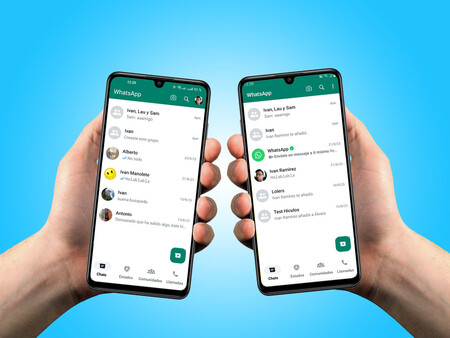
Eso incluye lo que comentaba en un principio y responde a la duda generalizada sobre qué hacer para mantener a raya las descargas de WhatsApp. Ahora, te muestro cómo hacerlo:
- Abre WhatsApp en tu móvil Android. Toca en el menú de los tres puntitos, que está situado en la parte superior derecha de la pantalla.
- Entre las opciones que verás desplegadas, pulsa sobre «Ajustes».
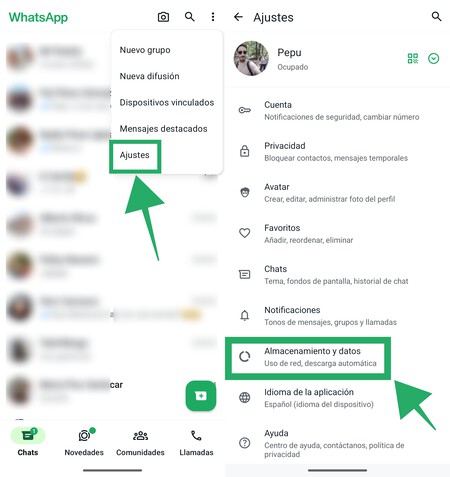
- Accede a la sección de «Almacenamiento y datos».
- En la parte inferior de la pantalla verás el apartado «Descarga automática»: accede a cada ajuste según conexión, estableciendo los tres en «Ningún archivo». Para ello, es tan fácil como desmarcar las casillas que aparecen.
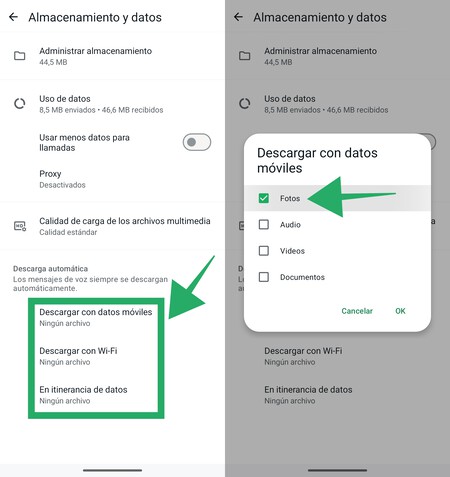
A partir de ahora, por muchos ficheros que compartan nuestros contactos, hasta que no toquemos encima de ellos en el chat no ocuparán espacio en la memoria de nuestro móvil. Para mí, es un ajuste imprescindible que aplico cada vez que cambio de teléfono, o bien cuando hago un restablecimiento de fábrica y debo instalar WhatsApp de cero.
Imagen de portada | DALL·E 3 con edición
En Xataka Android | Cómo cambiar de color tu WhatsApp con estos trucos
En Xataka Android | Cómo tener dos WhatsApp para aprovechar un móvil con doble SIM





